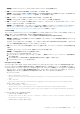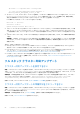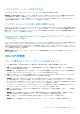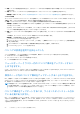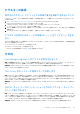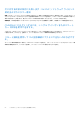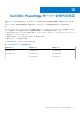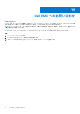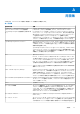Users Guide
Table Of Contents
- Dell EMC OpenManage Integration with Microsoft Windows Admin Centerバージョン2.1 ユーザーズ ガイド
- 目次
- Overview of OpenManage Integration with Microsoft Windows Admin Center
- OpenManage Integration with Microsoft Windows Admin Centerをお使いになる前に
- Dell EMC OpenManage Integration with Microsoft Windows Admin Centerに必要なポート
- Dell EMC PowerEdgeサーバーの管理
- フェールオーバー クラスター、Azure Stack HCI、Windows Server HCIクラスターの管理
- HCIおよびフェールオーバー クラスターのPowerEdgeサーバーおよびノードのiDRACの詳細の表示
- OpenManage Integration拡張機能による、PowerEdgeサーバー、およびWindows Server HCIクラスター、Azure Stack HCIクラスター、フェールオーバー クラスターのノードのアップデート
- Azure Stack HCIクラスターの統合された展開とアップデート
- OpenManage Integrationスナップインを使用した、Azure Stack HCIクラスター向けのフル スタック クラスター対応アップデート
- クラスターまたは個別のノードのCPUコアを管理する
- 既存のクラスターへのノードの追加
- トラブルシューティングとよくある質問(FAQ)
- Dell EMC PowerEdgeサーバーの世代の特定
- Dell EMC へのお問い合わせ
- 用語集
- 付録
対応処置:Windows Services コンソールから Windows Admin Center サービスを再起動します。
● 原因:ディスクのいずれかが正常に稼働していない場合、CAU は失敗します。
対応処置:CAU をトリガーする前に、物理および仮想ディスクが正常な状態であることを確認してください。正常ではない状
態のディスクがある場合は、Microsoft のマニュアルを参照して、正常な状態にします。
● 原因:クラスター ノードのいずれかが一時停止されている場合、CAU は失敗します。
対応処置:CAU をトリガーする前に、クラスター ノード(フェールオーバーの役割)を再開します。
● 原因:フェールオーバー クラスタリング機能およびフェールオーバー クラスタリング ツールがすべてのターゲット ノードに
インストールされていない場合、CAU は失敗します。
対応処置:CAU を実行する前に、フェールオーバー クラスタリング機能とフェールオーバー クラスタリング ツールがすべて
のターゲット ノードにインストールされていることを確認します。詳細については、https://docs.microsoft.com/en-us/
windows-server/failover-clustering/cluster-aware-updating-requirements を参照してください。
CredSSP の障害
ゲートウェイ システムのイベント ビューアー ログを確認して、クラスター対応アップデート中に CredSSP が失敗していないこと
を確認します。CredSSP が失敗する場合、考えられる原因と解決策は次のとおりです。
● 原因:クラスターのアップデート中に、CredSSP を使用した認証情報の委任が失敗する場合があります。
対応処置:完全修飾ドメイン名を使用してクラスターを再接続し、[すべてのサーバーにこの認証情報を使用する]チェック ボ
ックスをクリックします。
たとえば、ドメイン名が test.dev.com の場合は、ドメイン名として test.dev.com\administrator を使用し、[すべてのサ
ーバーにこの認証情報を使用する]チェック ボックスをクリックします。
● 原因:リモート マシンで CredSSP 認証を使用してスクリプトを実行すると、アップデート ジョブがエラーで失敗する場合があ
ります。
この問題は、ゲートウェイ マシンで CredSSP が無効になっているために発生します。
対応処置:この問題を解決するには、次の手順を実行します。
1. PowerShell ウィンドウから次を実行します: gpedit
2. [グループ ポリシー エディター]ウィンドウで、[PC 設定] > [管理用テンプレート] > [システム] > [認証情報の委
任]に移動します。
3. [NTLM のみのサーバー認証での新しい認証情報の委任を許可する]を選択し、有効にします。
4. PowerShell で gpupdate /force を実行します。
Dell Update Package の障害
アップデートをトリガーした後、Dell EMC Update Package(DUP)はコンポーネントのアップデートに失敗する場合があります。
アップデート中に DUP が失敗する理由はさまざまです。問題を解決するには、次の可能なソリューションを確認してください。
● Windows Admin Center(WAC)がインストールされているマシンで、ログ ファイルを確認して、DUP ダウンロードの失敗およ
びコンポーネント マッピングに関する詳細情報を取得します。コンポーネント マッピングは、DUP カタログで、アップデート
が選択されたコンポーネントを識別するために用意されています。ログ ファイルは次のパスにあります。
ゲートウェイ システム:
○ サーバー アップデート: <Windows
Directory>\ServiceProfiles\NetworkService\AppData\Local\Temp\generated\logs\<PrepareUpdate
XXXX>
○ CAU: <Windows
Directory>\ServiceProfiles\NetworkService\AppData\Local\Temp\generated\logs\Update XXXX
Windows 10 ゲートウェイ システム:
○ サーバー アップデート: <Windows installed
drive>\Users\<user_name>\AppData\Local\Temp\generated\logs\<PrepareUpdate XXXX>
○ CAU: <Windows installed drive>\Users\<user_name>\AppData\Local\Temp\generated\logs\Update
XXXX
● サンプル ログ メッセージは次のとおりです。
○ DUP ダウンロード失敗エラー ログ
28-Apr-2020 12:19:18 AM::: Error >>> Message : DUPs for some of the selected components are
not present in DRM repository.
○ コンポーネント マッピング ログ ファイル
トラブルシューティングとよくある質問(FAQ) 51